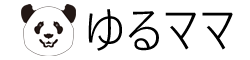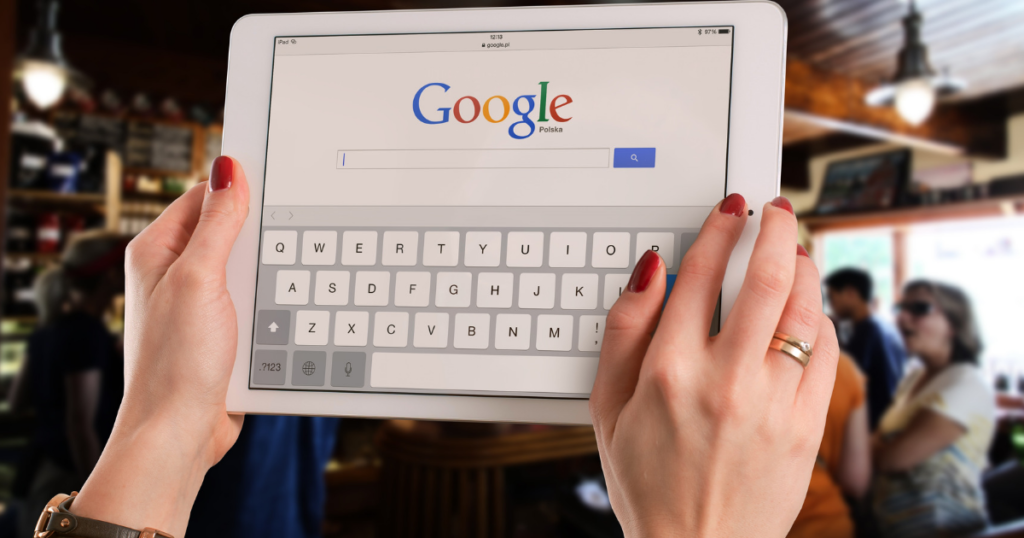
UQモバイル![]() の格安SIMである『データ無制限プラン』を契約して、auキャリアSIMフリー2017年製 第五世代の9.7インチiPadを、月額1,980円(税抜)で使えるかどうか、実際に試してみました。今回はiPadを安く使える裏ワザをご紹介します。
の格安SIMである『データ無制限プラン』を契約して、auキャリアSIMフリー2017年製 第五世代の9.7インチiPadを、月額1,980円(税抜)で使えるかどうか、実際に試してみました。今回はiPadを安く使える裏ワザをご紹介します。
自宅には固定wifiがあるのですが、iPadを外に出た時にもネットにつなげれたら便利なのになぁと以前から思っていました。
そこで検討してみたのが格安SIMです。
たくさんある格安SIMの会社を徹底的に調査した結果、UQモバイルのデータSIMが、毎月の使用料が安く、データの上限もなく、2年契約などの契約期間の縛りもない、という事がわかったので、実際にUQモバイルと契約してみました。

UQモバイルの格安simがお勧めの理由
iPadを外でも使えるようにするために、下記条件を満たしている、格安SIMを探したところUQモバイルがすべての条件に当てはまりました。
自分の中の絶対条件
携帯やiPad以外の充電まで気にしたくない
出来るだけ安く価格を抑えたい
データ容量が無制限であること
2年契約などの契約期間の縛りがないこと

Wi-Fiではなく格安simを選んだわけ
ポケットWi-Fiももちろん便利でいいな~と思いましたが、外出時に大きいデータのやり取りをする事はほぼありません。大きなデータをダウンロードするときは、自宅の固定wifiを使えば十分足ります。
ポケットWi-Fiのデメリットを挙げるとしたら、iPadにプラスして上ポケットWi-Fiを持ち歩かないといけなくなるため、荷物がさらに1個ふえることになるという部分がネックです。さらに携帯やiPadだけじゃなく、ポケットWi-Fiの充電も気にしないといけません。

Wi-Fiを選んでいたとしたら、期間縛り無し!解約金無し!のポケットWi-Fi【FUJIWifi】を契約する予定でした。
SIMフリーipadで『UQモバイルのデータsim』が使えるか検証!
でも問題が一つ・・・。UQモバイルの公式サイトでは、iPadは動作確認されておらず、必ずインターネットに接続するという保証はありません。
でも、動作確認が取れていないとはいえ、『UQモバイルのSIMでiPadは絶対に動きません』との記載もありません。使えるかもしれないし、使えないかもしれない。とにかくUQモバイル側は、ネットに繋がらなくても保証はしないよってことです。
UQモバイルのデータSIMが、2017年モデルの元auキャリア、第五世代SIMフリーiPadで使えるかどうか、ダメ元で検証することにしました。
iPadでUQモバイルのデータSIMを使えるようにするまでの、契約からセッティングまでのプロセスを、実体験を交えながら説明しますが、もし当サイトをご覧になり、同じことを行う場合はあくまでも自己責任でお願いします。
使用するiPadについて
まず、使用するiPadについてですが、SIMフリーのiPadはAppleでしか購入が出来ません。iPadの種類には「Wi-Fiモデル」と「Wi-Fi+Cellularモデル」があるのですが、格安SIMを使用する場合は必ず「Wi-Fi+Cellularモデル」を購入してください。
ちなみにApple ストアでiPadを購入すると、一番安いセルラーモデルの32Gタイプのもので52,800円(税別)もします。(2019年1月現在)
そんな最新の新品のじゃなくても、ちょっとでも安く「Wi-Fi+Cellularモデル」を手に入れるために、今回私は楽天のフリマ『ラクマ』で新品未使用のipadを選び、購入することにしました。

2019年の1月現在、最新バージョンは第6世代なので、今回購入したのは第5世代、一個前の型落ちなのですが、我が家にはこれで十分。現行モデルをAPPleストアで購入するよりも2万円以上安くゲットできました。
ちなみに今回購入した2017 Wi-Fi+Cellular 32GB第5世代、キャリアauのsimカードは、nanoSIMカードです。

ここがポイント!
SIMフリーのものを選ぶこと
SIMカードの形をチェックすること
UQモバイルと契約しよう
SIMカードは種類があるので、それぞれどのSIMカードが使用可能かを事前に調べておきましょう。私が購入したiPadの対応SIMは、【nanoSIM】です。なので今回はnanoSIMで新規契約をしました。
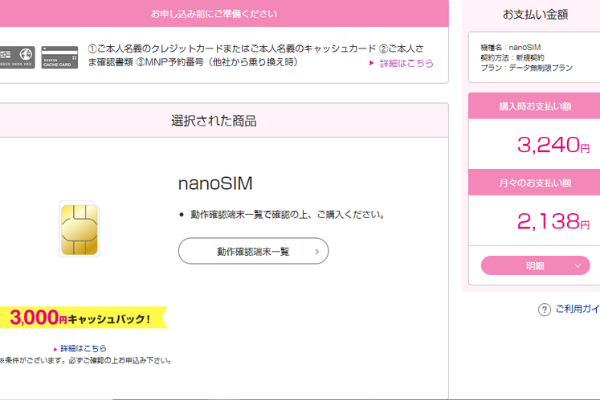
料金プランですが、iPadなので電話は使いません。あくまでもデータのみのやり取りができる『データ無制限プラン』を選びました。オプションサービスが有料で色々あるのですが、一切申し込みません。とにかく安く契約することが今回のミッションです。
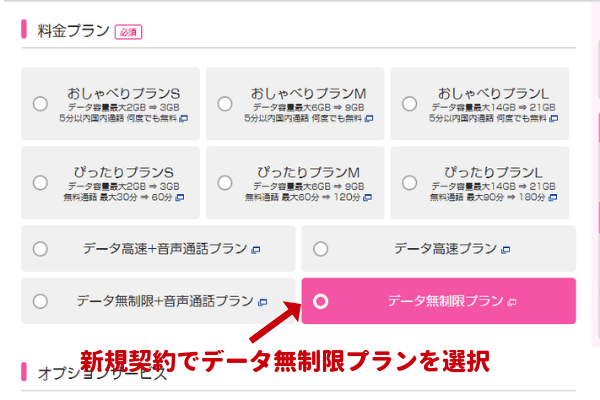
契約者情報と、支払情報(クレジットカード)を入力した後、本人確認のための書類をスマホなどで撮影し、
アップロードしましょう。私は運転免許証の表と裏を撮影してアップロードしました。アップロードする際、写真データは3MB以内で納めてください。
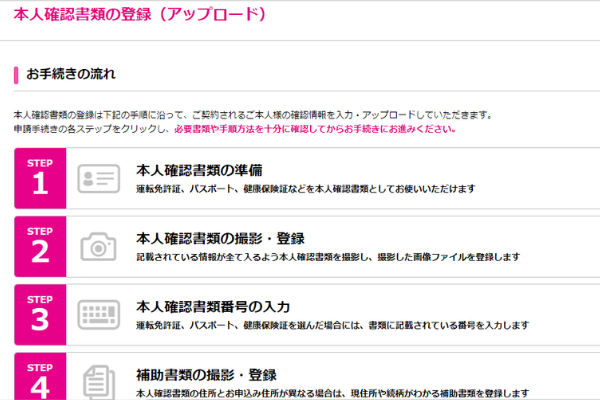
12桁の免許証番号を入力して送信すれば、これで申し込み完了です。最初の初期費用として、1度だけSIMパッケージ料金として3240円(税込)の手数料がかかります。
ここで注意点ですが、契約者とクレジットカードの名義人は同じにしておきましょう。うっかり旦那名義の
カードを支払で登録したため、契約者との名義が違うという事で加入審査に落ちました。

無事申し込みをした日の晩に、契約手続き完了のメールがUQモバイルから届き、その翌日のお昼ごろにUQモバイルからSIMカードが届きました!なんとスピーディー!
UQモバイルのデータSIMカード(nanoSIM)をセット!
UQモバイルから送られてきたnanoSIMカードをさっそくiPadにセットします。
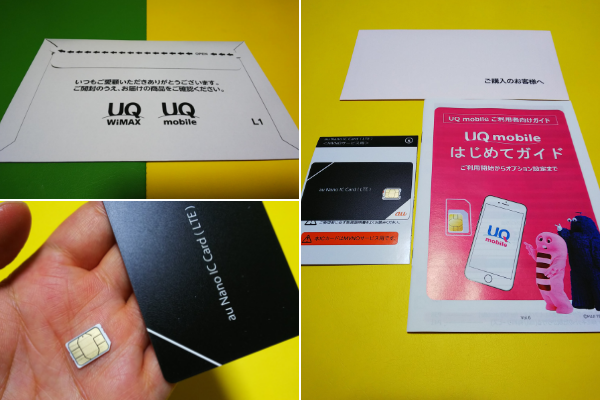
必ずiPadの電源を切った状態でSIMカードをセットしましょう。SIMカードのトレイはSIMピンと呼ばれるもので開けることが出来ます。SIMピンはiPadの箱の中に入っていた説明書の中に入っています。

iPadのSIMトレイの外し方
トレイの部分に小さい穴があるのが見えるでしょうか。ここにSIMピンを差し込みます。ここで注意点ですが、あくまでもグッと差し込むだけでOKです。

間違ってもピンをひっかけてトレイを掻き出そうとするように開けるようなことはしないで下さい。穴の奥にあるボタンを押すようなイメージで、奥までピンを差し込むだけで、トレイが出てきます。
SIMトレイを取り出したら、トレイの形に合わせてSIMカードを載せ、iPadへと戻してください。これでSIMカードのセットが完了ですので、iPadの電源を入れましょう。
検証結果!UQモバイルで、iPadはネットにつながるか!?
iPadにSIMカードを入れることが出来たら、次はネットにつなげる作業を行います。UQモバイルのネットワーク設定を行うにあたり、『プロファイル』というものをダウンロードしなければなりません。プロファイルにはアクセスポイントなどのネットワーク設定が格納されています。
そのプロファイルをダウンロードするために、まずは自宅のWi-Fiにまず接続し、safariのブラウザから
UQモバイルのプロファイルダウンロードページへアクセスしましょう。
プロファイルは『iPhone5用』と、『iPhone6以降発売された機種用』と2種類用意されていて、私のiPadでは後者のiPhone6の方のプロファイルを選択してダウンロードしました。
ダウンロードが完了したら、完了ボタンを押してWi-Fiを切断してください。
UQモバイルのデータSIMで元auキャリアシムフリー2017年製 第五世代の9.7インチiPadがインターネットに繋がりました!!左上にauと出ていますが、接続先は間違いなくUQモバイルです。
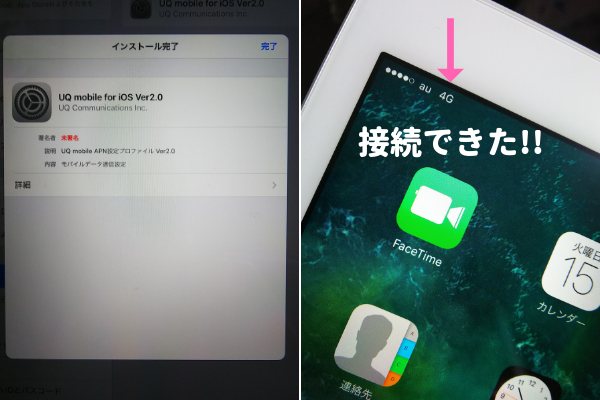
UQモバイルSIM検証結果